WPS文字如何插入方框里面画勾符号
1、打开WPS文字,在“插入”菜单中点击“符号”,选择“其它符号”。
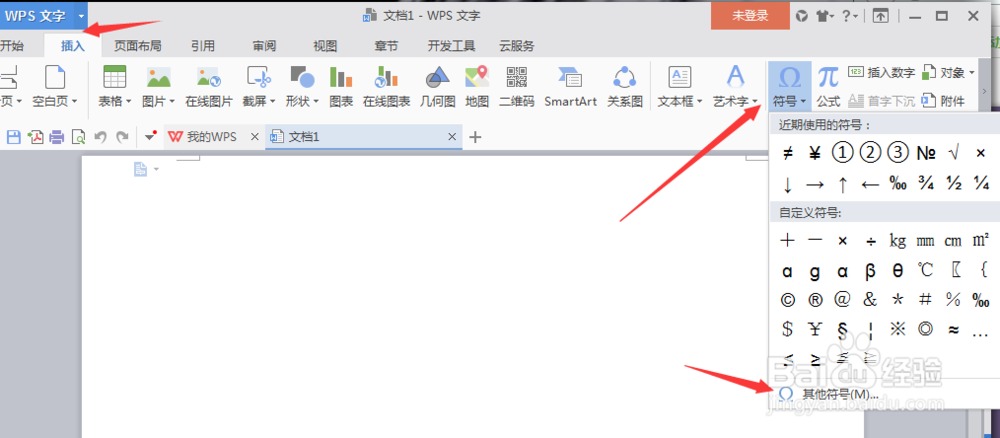
2、在弹出的符号栏里面把字体换成“Wingdings”,然后在里面找到方框里面画勾的符号,点击插入就可以了。

3、插入之后,文档就有了方框画勾的符号了。

1、打开WPS文字,在“插入”菜单中点击“符号”,选择“其它符号”。
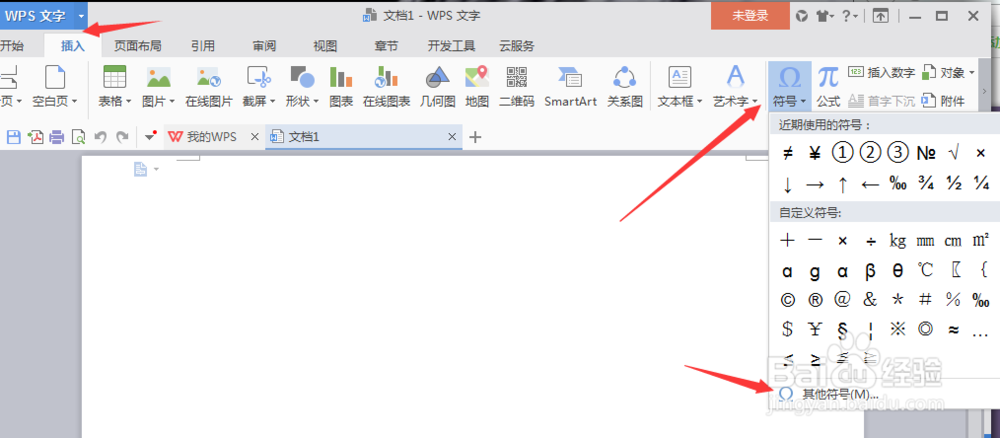
2、在弹出的符号栏里面,把子集选择“数字运算符”,然后找到勾,然后点击“插入”。
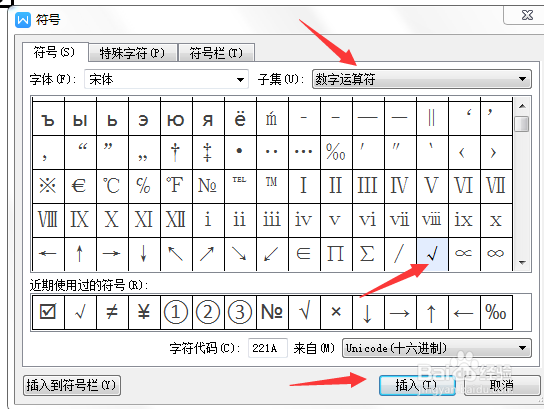
3、选中勾,以后再开始菜单里面选择“边框”,然后点击“边框和底纹”。
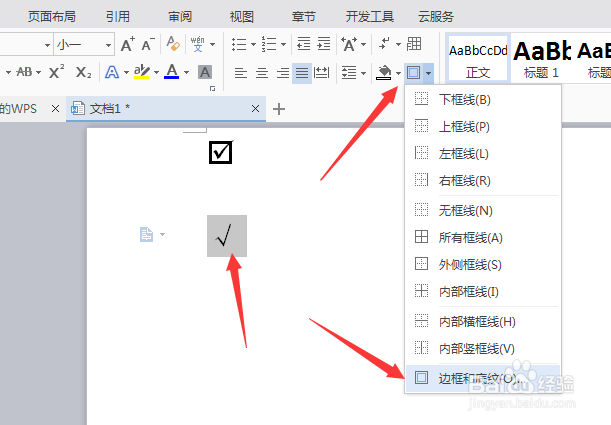
4、在弹出的“边框和底纹”菜单里面,边框选择“方框”,应用于选择“文字”,然后确定就可以了。
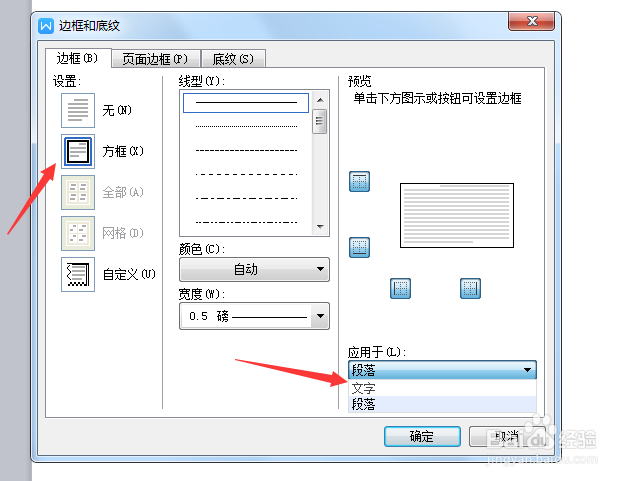
5、添加边框之后,符号就完成了。
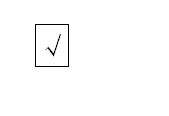
1、菜单中选择“插入”-“形状”选择“矩形”,然后在文档中画个框。
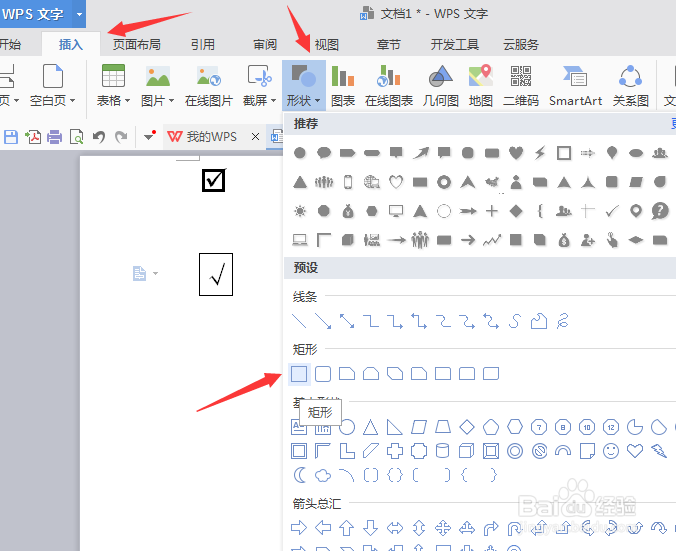
2、把边框颜色、大小等设置好,然后点击鼠标右键选择添加文字。用输入法打个勾就可以了。
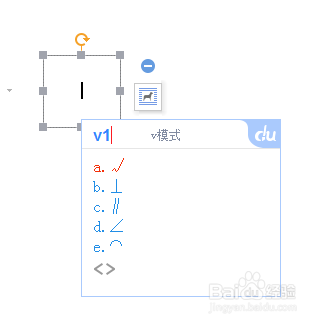
3、调教边框和文字大小,完善方框打勾。
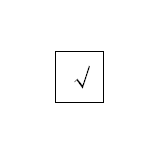
声明:本网站引用、摘录或转载内容仅供网站访问者交流或参考,不代表本站立场,如存在版权或非法内容,请联系站长删除,联系邮箱:site.kefu@qq.com。
阅读量:164
阅读量:88
阅读量:176
阅读量:47
阅读量:179